
Cómo verificar si un archivo está abierto o cerrado en Python

Python es un lenguaje de programación muy utilizado en el análisis de datos y el procesamiento de archivos. Uno de los aspectos más importantes al trabajar con archivos en Python es saber si el archivo está abierto o cerrado. En este artículo, aprenderás cómo determinar si un archivo está abierto o cerrado y cómo manejar adecuadamente los errores que puedan surgir.
Verificando si un archivo está abierto o cerrado
Para verificar si un archivo está abierto o cerrado en Python, puedes utilizar la función `closed()` en el objeto de archivo. Esta función devuelve `True` si el archivo está cerrado y `False` si el archivo está abierto.
El siguiente ejemplo muestra cómo verificar si un archivo está abierto o cerrado:
f = open("archivo.txt", "r")
print(f.closed) # False
f.close()
print(f.closed) # True
En el ejemplo, primero abrimos un archivo en modo de lectura y luego llamamos a `f.closed`. La salida del programa es `False`, lo que indica que el archivo está abierto. Luego cerramos el archivo llamando a `f.close()` y volvemos a llamar a `f.closed`. La salida ahora es `True`, lo que indica que el archivo está cerrado.
Manejo de errores
Es importante manejar adecuadamente los errores que puedan surgir al trabajar con archivos en Python. Una forma de hacerlo es utilizando la estructura `try..except..finally`.
El siguiente ejemplo ilustra cómo manejar los errores que surgen al abrir y cerrar un archivo:
try:
f = open("archivo.txt", "r")
# hacer algo con el archivo
finally:
f.close()
En este ejemplo, intentamos abrir el archivo "archivo.txt" en modo de lectura utilizando la función `open()`. Si hay algún problema al abrir el archivo, se ejecutará un bloque de código `except`. Si todo va bien, el bloque de código `finally` se ejecutará para asegurarse de que el archivo esté cerrado incluso si ocurre algún error antes de que el archivo pueda ser cerrado.
Ejemplos de código
A continuación, se muestran algunos ejemplos de código que pueden utilizar la función `closed()` para verificar si el archivo está abierto o cerrado:
# Ejemplo 1
f = open("archivo.txt", "r")
print(f.closed) # False
f.close()
print(f.closed) # True
# Ejemplo 2
try:
f = open("archivo.txt", "r")
# hacer algo con el archivo
finally:
f.close()
# Ejemplo 3
with open("archivo.txt", "r") as f:
# hacer algo con el archivo
En el ejemplo 1, abrimos y cerramos el archivo utilizando `open()` y `close()`. En el ejemplo 2, utilizamos la estructura `try..except..finally` para asegurarnos de que el archivo esté cerrado incluso si ocurre algún error. En el ejemplo 3, utilizamos la estructura "with" para abrir y cerrar el archivo automáticamente, sin necesidad de llamar a `close()` explícitamente.
Conclusión
En este artículo, aprendiste cómo verificar si un archivo está abierto o cerrado en Python y cómo manejar los errores que puedan surgir. Al trabajar con archivos en Python, es importante saber cuándo el archivo está abierto o cerrado para evitar errores. Utiliza la función `closed()` en el objeto de archivo para determinar si un archivo está abierto o cerrado. Recuerda utilizar la estructura `try..except..finally` para manejar los errores y asegurarte de que el archivo esté cerrado correctamente.
Preguntas frecuentes
¿Cómo puedo abrir un archivo en modo de escritura?
Para abrir un archivo en modo de escritura, utiliza `open("archivo.txt", "w")`. Esto sobrescribirá cualquier contenido existente en el archivo.
¿Cómo puedo agregar contenido a un archivo en lugar de sobrescribirlo?
Para agregar contenido a un archivo en lugar de sobrescribirlo, utiliza `open("archivo.txt", "a")`. Esto agregará el nuevo contenido al final del archivo existente.
¿Cómo puedo leer contenido de un archivo línea por línea?
Para leer el contenido de un archivo línea por línea, utiliza un bucle `for`:
with open("archivo.txt", "r") as f:
for linea in f:
print(linea)
Este código imprimirá cada línea del archivo en la consola.
¿Cómo puedo verificar si un archivo existe en Python?
Para verificar si un archivo existe en Python, utiliza la función `exists()` en el módulo `os`. El siguiente ejemplo muestra cómo utilizar `exists()` para verificar si el archivo "archivo.txt" existe en el directorio actual:
import os
if os.path.exists("archivo.txt"):
print("El archivo existe")
else:
print("El archivo no existe")


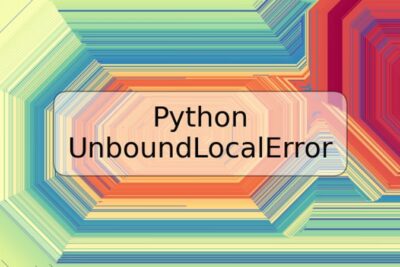






![Error de tipo: Objeto 'list' no es llamable [Resuelto]](https://trspos.com/wp-content/uploads/resolver-el-objeto-de-la-lista-no-es-error-de-llamada-400x267.jpg)
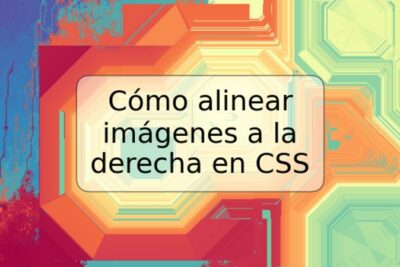

Deja una respuesta